win10无法新建文件夹解决办法
时间:2015-10-01 08:26:20 作者:啤酒 阅读:16777215
有朋友安装了win10系统后发现右键菜单中没有新建项,而平时使用新建 - 文件夹项的机率很高。如何才能恢复桌面右键菜单中的新建项呢?
右键点击桌面空白处,在右键菜单中发现没有新建项;
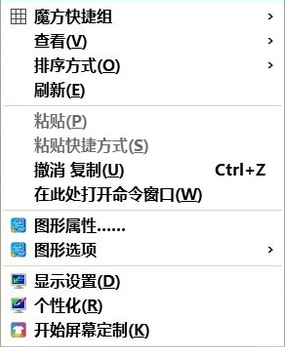
桌面右键菜单没有新建项的恢复方法 - 修改注册表值
注册表路径:
HKEY_CLASSES_ROOT\Directory\Background\shellex\
ContextMenuHandlers\New
步骤:
右键点击:开始 - 运行(输入regedit)- 确定或者回车,打开注册表编辑器;
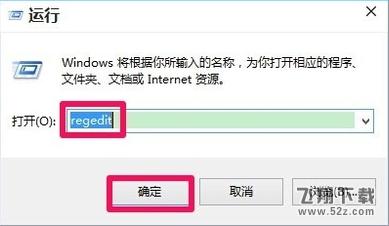
在打开的注册表编辑器窗口,我们展开HKEY_CLASSES_ROOT;
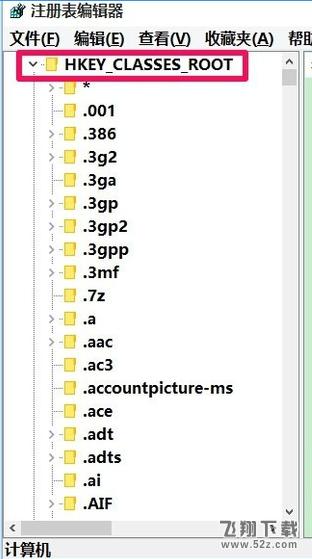
我们在HKEY_CLASSES_ROOT展开项中找到:Directory,再依次展开:
Directory\Background\shellex\ContextMenuHandlers;
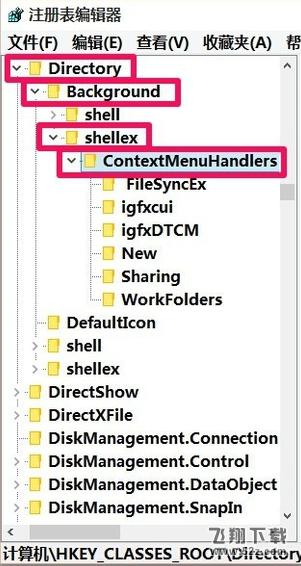
在ContextMenuHandlers展开项找到:New,左键单击:New;
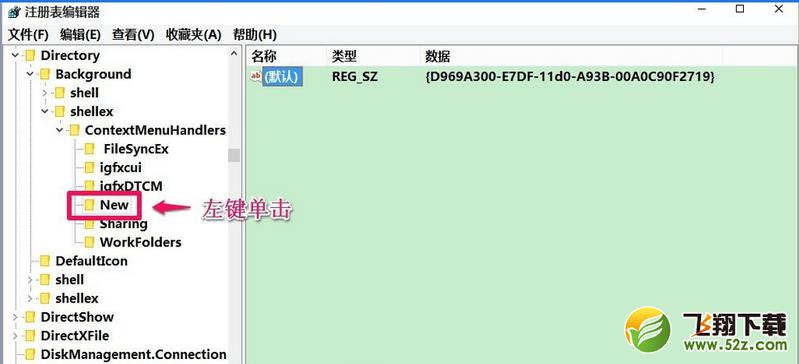
在New对应的右侧窗口,我们可以看到默认的数值数据为:{D969A300-E7DF-11d0-A93B-00A0C90F2719},左键双击:默认,在弹出的编辑字符串的对话框中,把数值数据更改为:{D969A300-E7FF-11d0-A93B-00A0C90F2719},再点击:确定;
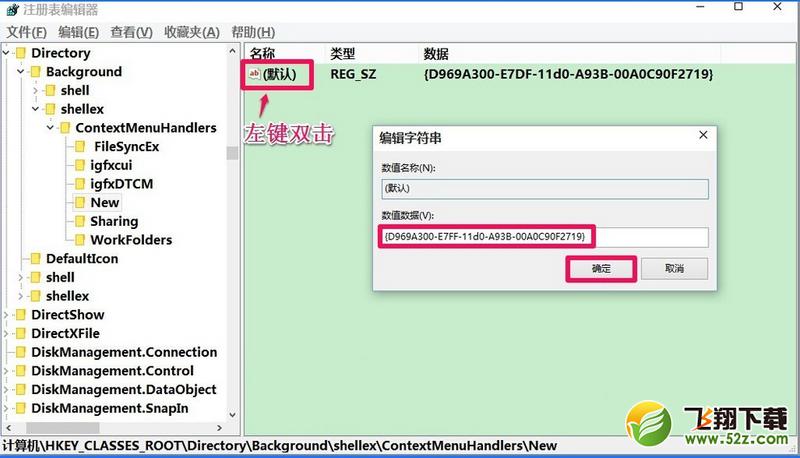
回到系统桌面,右键点击桌面空白处,可见:新建 - 文件夹恢复。
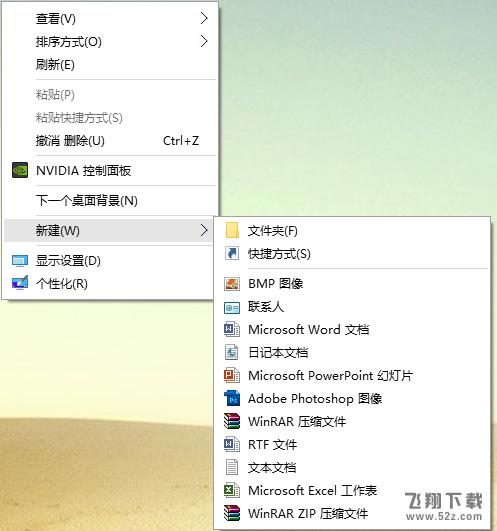
- windows10专区
- 大小:MB 时间:08.03 赞:46
相关文章
-

- win10自动修复失败无限循环解决方法教程
-
win10自动修复失败无限循环怎么办?很多小伙伴们都还不知道,下面52z飞翔下载小编为大家整理了win10自动修复失败无限循环解决方法教程,一起来看看吧。
16777215
-

- win10无限蓝屏重启page解决方法教程
-
win10无限蓝屏重启page怎么办?很多小伙伴们都还不知道,下面52z飞翔下载小编为大家整理了win10无限蓝屏重启page解决方法教程,一起来看看吧。
16777215
-

- win10找不到共享打印机解决方法教程
-
win10找不到共享打印机怎么办?很多小伙伴们都还不知道,下面52z飞翔下载小编为大家整理了win10找不到共享打印机解决方法教程,一起来看看吧。
16777215
-

- win10闪屏无法控制解决方法教程
-
win10闪屏无法控制怎么办?很多小伙伴们都还不知道,下面52z飞翔下载小编为大家整理了win10闪屏无法控制解决方法教程,一起来看看吧。
16777215
-

- win10无限准备windows解决方法教程
-
win10无限准备windows怎么办?很多小伙伴们都还不知道,下面52z飞翔下载小编为大家整理了win10无限准备windows解决方法教程,一起来看看吧。
16777215
-

- win10无法退出平板模式方法教程
-
win10无法退出平板模式怎么办?很多小伙伴们都还不知道,下面52z飞翔下载小编为大家整理了win10无法退出平板模式方法教程,一起来看看吧。
16777215
-

- win10共享文件夹没有权限访问权限解决方法教程
-
win10共享文件夹没有权限访问权限怎么办?很多小伙伴们都还不知道,下面52z飞翔下载小编为大家整理了win10共享文件夹没有权限访问权限解决方法教程,一起来看看吧。
16777215
-
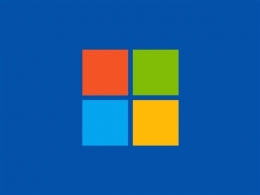
- Win10 20H1功能更新内容介绍
-
Win10 20H1功能更新了什么?很多小伙伴们都还不知道,下面52z飞翔下载小编为大家整理了Win10 20H1功能更新内容介绍,一起来看看吧。
16777215
-
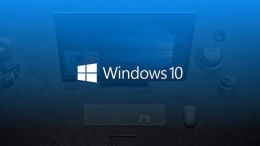
- Win10最新漏洞是怎么回事 Win10最新漏洞是什么情况
-
Win10最新漏洞是怎么回事?Win10最新漏洞是什么情况?很多小伙伴们都还不知道,下面就和52z飞翔下载小编一起来看看吧。
16777215
-
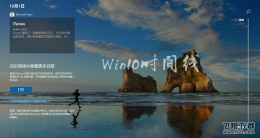
- win10系统时间线关闭方法教程
-
在Win10 1803(四月更新)以上版本中,Windows系统新增了一线“时间线”功能,该功能主要记录您最近的浏览记录等功能。不过这项功能容易泄露隐私,它默认允许微软收集您的活动,另外还容易造成电脑卡顿,一般强烈建议关闭时间线功能。
16777215








